
Veja e bloqueie as telas dos alunos com o Sala de Aula
Você pode controlar como e quando os alunos podem usar o dispositivo — incluindo compartilhar arquivos ou visualizar suas telas — para certificar-se de que eles sigam o cronograma.
Nota: dependendo de como a solução de gerenciamento de dispositivo móvel (MDM) estiver configurada, talvez você não consiga executar essa tarefa. Entre em contato com o administrador do MDM e peça a ele para ler Gerencie o AirPlay e a visualização da tela para o Sala de Aula no MDM.
Visualize as telas de vários alunos
No Sala de Aula
 , selecione uma classe na barra lateral.
, selecione uma classe na barra lateral.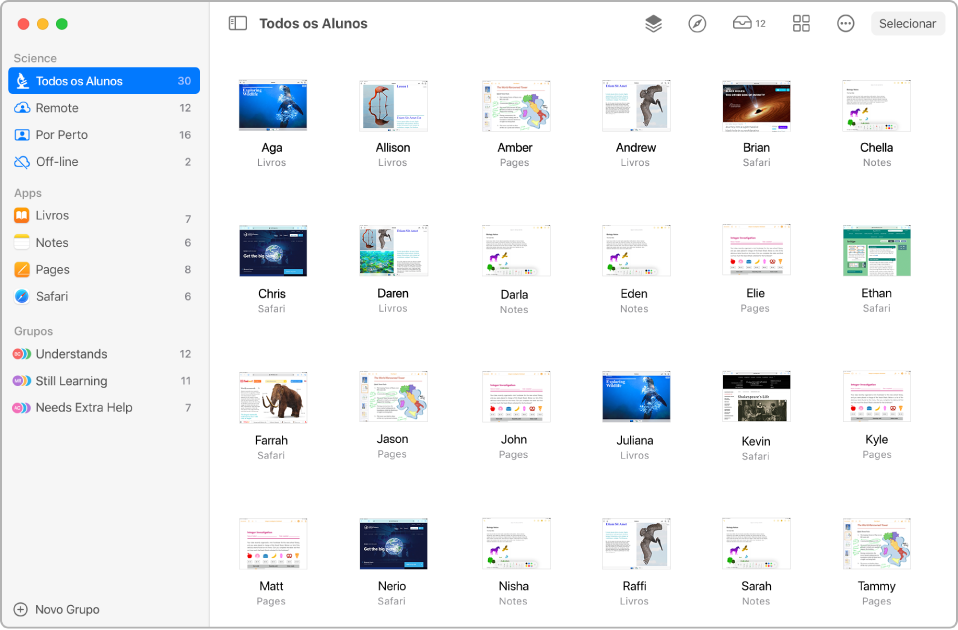
Faça o seguinte:
Selecione “Todos os Alunos” na barra lateral.
Selecione um grupo específico na barra lateral.
Crie um grupo manualmente e selecione-o na barra lateral.
Clique em Selecionar, no canto superior direito da tela, selecione alunos específicos e clique em OK.
Na linha de ações, clique no botão Visualizar Telas
 .
.pressione Comando + Mais para ampliar ou Comando + Menos para reduzir. Você também pode usar um trackpad ou ampliar e reduzir usando o menu Visualizar.
Quando terminar de visualizar as telas, clique no botão Visualizar Iniciais
 .
.
Visualize a tela de um único aluno
No Sala de Aula
 , selecione uma classe na barra lateral.
, selecione uma classe na barra lateral.Selecione o aluno.
A janela Ações é mostrada.
Clique no botão Visualizar Tela
 .
.pressione Comando + Mais para ampliar ou Comando + Menos para reduzir. Você também pode usar um trackpad ou ampliar e reduzir usando o menu Visualizar.
Quando terminar de visualizar a tela, clique em OK.
Bloqueie ou desbloqueie as telas de vários alunos (somente em classes por perto)
Você pode bloquear os dispositivos dos alunos para impedir que eles os utilizem. O bloqueio dos dispositivos dos alunos também requer que cada aluno digite seu código ou sua senha após o desbloqueio da tela.
No Sala de Aula
 , selecione uma classe na barra lateral.
, selecione uma classe na barra lateral.Faça o seguinte:
Selecione “Todos os Alunos” na barra lateral.
Selecione um grupo específico na barra lateral.
Crie um grupo manualmente e selecione-o na barra lateral.
Clique em Selecionar, no canto superior direito da tela, selecione alunos específicos e clique em OK.
Na linha de ações, clique no botão Ações
 e siga um dos procedimentos abaixo:
e siga um dos procedimentos abaixo:Clique em Bloquear
 para bloquear as telas.
para bloquear as telas.Se as telas já estiverem bloqueadas, clique em Desbloquear
 para desbloqueá-las.
para desbloqueá-las.
Clique em OK.
Bloqueie ou desbloqueie a tela de um único aluno (somente em classes por perto)
Você pode bloquear o dispositivo de um aluno para impedir que ele o utilize. O bloqueio do dispositivo de um aluno também requer que ele digite o código ou a senha depois do desbloqueio da tela.
No Sala de Aula
 , selecione uma classe na barra lateral.
, selecione uma classe na barra lateral.Selecione o aluno.
A janela Ações é mostrada.
Faça o seguinte:
Clique em Bloquear
 para bloquear a tela.
para bloquear a tela.Se a tela já estiver bloqueada, clique em Desbloquear
 para desbloqueá-la.
para desbloqueá-la.
Clique em OK.